Clàr-innse
Ann an Microsoft Excel , tha cruinneachadh cheallan a’ ciallachadh a bhith a’ ceangal aon chealla no barrachd ann an cliath-dhuilleag. Faodaidh cruinneachadh cheallan cuideachadh le bhith a’ leughadh dàta ann an dòigh nas mionaidiche agus eadhon fèin-ghluasad a dhèanamh air cuid de chur-ris san dealbh. Feumaidh stèidheachadh agus cumail suas modal maoineachaidh air a dheagh eagrachadh a bhith a’ cruinneachadh sreathan agus colbhan ann an Excel. Tha Microsoft Excel ga dhèanamh furasta dàta a sheòrsachadh nam buidhnean. San artaigil seo, seallaidh sinn diofar dhòighean air ceallan a chur còmhla ann an Excel.
Download Practice Workbook
Is urrainn dhut an leabhar-obrach a luchdachadh a-nuas agus a chleachdadh leotha.
Ceallan Buidhne.xlsm
6 Diofar dhòighean air ceallan a chur còmhla ann an Excel
Dh’fhaodadh duilleagan-clèithe le measgachadh de dh’fhiosrachadh a bhith eagallach aig amannan, agus faodaidh e a bhith doirbh an tuigsinn ceart. Is urrainn dhuinn dealbh a chruthachadh ma tha liosta dàta againn airson a chur air dòigh agus geàrr-chunntas a dhèanamh.
Gus ceallan a chur còmhla ann an excel, tha sinn gu bhith a’ cleachdadh an dàta a leanas. Anns an stòr-dàta tha cuid de thoraidhean B , ainm branda nan toraidhean sin sa cholbh C , cuideachd reic san Fhaoilleach, sa Ghearran agus sa Mhàrt fa leth ann an colbhan D , E , F, agus reic iomlan gach toraidh sa cholbh G .
Seach, chan eil feum againn air an fhèill fa leth ann am mìosan fa leth agus cuideachd chan eil feum aca air reic airson suaicheantasan fa leth. Mar sin is urrainn dhuinn an cur còmhla. Rachamaid tro na dòighean gus na ceallan sin a chur còmhla ann an excel.

1.A’ cruinneachadh cheallan a’ cleachdadh feart buidhne Excel
Is e a’ bhuannachd a th’ ann a bhith a’ cleachdadh feartan buidhne ann an excel a bhith a’ falach cheallan agus tha ìomhaighean gan cur ris an duilleag gus am bi e follaiseach gu bheil iad falaichte. Leis an fheart seo, 's urrainn dhuinn ceallan a chur ann am buidhnean dìreach le bhith a' leantainn ceumannan sìos sìmplidh agus furasta.
STEPS:
- An toiseach, tagh an dàta a bhios ann. chleachdadh airson na ceallan a chur còmhla. Mar sin tha sinn a' taghadh nan ceallan dàta o cholbhan D , E , agus F .
- An dara h-àite, rach gu Dàta taba bhon rioban.
- Às deidh sin, cliog air a’ chlàr tuiteam-sìos Buidheann .
- A bharrachd, tagh an roghainn Buidheann a-steach am bàr-inneal geàrr-chunntais mar a chithear san dealbh gu h-ìosal.

- Cuiridh seo samhla soidhne minus ris an dealbh os cionn nan ceallan taghte agus bidh sinn comasach gus na ceallan anns a’ chliath-dhuilleag excel againn a chur còmhla.

- Leis an aon fhacal, gabh ris gu bheil sinn a-nis airson na ceallan de shreathan 5 a chur còmhla , 6 , 7 , 8 . Mar sin, bidh sinn a’ taghadh ceallan de shreathan 5 , 6 , 7 , 8 .
- A bharrachd, rach gu Dàta taba ann am bàr-inneal excel agus an uair sin tagh an roghainn Buidheann .

- Agus, sin agad e ! A-nis, nuair a tha thu airson na ceallan sin fhalach faodaidh tu sin a dhèanamh gu furasta, ag adhbhrachadh gu bheil na ceallan sin ann am buidheann a-nis.

Leugh Tuilleadh: Mar a ghluaiseas tu buidheann de cheallan ann an Excel (4 dòighean furasta)
2. Cuir a-steachÒrdugh subtotal gu ceallan buidhne
Tha an inneal excel subtotal a’ cuideachadh le mion-sgrùdadh an dàta. Tha an roghainn subtotal a’ ceadachadh buidhnean a thogail agus an uairsin cuideachd a’ cleachdadh suim, cuibheasachd, msaa, agus gnìomhan excel eile air na ceallan buidhne. Bheir sinn sùil air a’ mhodh-obrach gu h-ìosal gus ceallan ann an excel a chuir còmhla a’ cleachdadh an inneal subtotal.
STEPS:
- An toiseach, tagh an duilleag slàn le a' briogadh air an triantan uaine aig mullach oisean chlì na duilleige excel.
- Air adhart, theirig gu taba Dàta air an rioban.
- An dèidh sin, cliog air an roghainn Fo-iomlan fon roinn Geàrr-chunntas .

- A Microsoft Excel Nochdaidh uinneag pop-up. Dìreach cliog air a’ phutan OK .
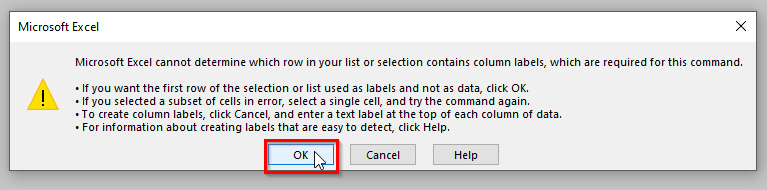
- An uairsin, chì thu am Fo-iomlán bogsa deasbaid.
- An dèidh sin, tagh na colbhan a tha thu airson a chur còmhla.
- A-nis, cliog air Ceart gu leòr .

- Cruthaichidh seo sreathan ùra às dèidh gach toraidh, agus is iad sin na reic iomlan airson gach mìos.
- Agus, ma choimheadas tu air taobh clì na cliath-dhuilleag, chì thu gu bheil ceallan nam bathar ann am buidheann a-nis.

Leugh More: Mar a nì thu buidheann de cheallan àicheil ann an Excel (5 dòighean)
3. Ath-ghoiridean meur-chlàr gu ceallan buidhne ann an Excel
Le bhith a’ cleachdadh ath-ghoiridean a’ mheur-chlàr seach an luchag a’ meudachadh cinneasachd agus a’ ceadachadhaon airson barrachd ghnìomhan a chrìochnachadh. 'S urrainn dhuinn ath-ghoirid a' mheur-chlàir a chleachdadh gus ceallan a chur còmhla. Airson seo, feumaidh sinn na ceumannan sìmplidh gu h-ìosal a leantainn.
STEPS:
- An toiseach, tagh na ceallan a tha thu airson a chur còmhla. Mar sin, bidh sinn a’ taghadh colbhan fa leth D , E , agus F .
- An dàrna fear, brùth Shift + Alt + Saighead dheas .
- Agus, sin agad e. Chì thu a-nis gu bheil na ceallan ann am buidheann a-nis.

Leugh More: Mar a ghlasas tu buidheann de cheallan ann an Excel (7 dòighean eadar-dhealaichte)
Leughaidhean Co-chosmhail
- Mar a tharraingeas tu ceallan ann an Excel a’ cleachdadh meur-chlàr (5 dòighean rèidh)
- Sgar buidheann de cheallan le àireamh ann an Excel (3 dòighean)
- Mar a dhìonas tu ceallan taghte ann an Excel (4 dòighean)
- Fuasgail ceallan gun fhacal-faire ann an Excel (4 dòighean)
- Mar a ghluaiseas tu ceallan suas ann an Excel (3 dòighean furasta)
4. Cleachd an Roghainn Auto Outline gus ceallan a chuir còmhla leis an aon luach
Tha an inneal Auto Outline ann an Excel gu sgiobalta a’ ceadachadh dìreach an dàta geàrr-chunntas fhaicinn. Chan eil ach na cinn-cinn agus na ceallan geàrr-chunntas rim faicinn nuair a bhios tu a’ cleachdadh am feart seo. Gus an inneal seo a chleachdadh, feumaidh sinn sreathan a bharrachd a chuir ris às deidh gach toradh, ag ainmeachadh iomlan gach toraidh dhaibh. A-nis, is urrainn dhuinn an inneal seo a chleachdadh gus ceallan a chuir còmhla. Airson seo, rachamaid tron mhodh-obrach.
STEPS:
- Mar an ceudna na dòighean a bh’ ann roimhe, sa chiad àite,tagh na ceallan dàta gu lèir.
- San dàrna h-àite, rach dhan taba Dàta on rioban.
- San treas àite, rach air Buidheann clàr-taice a-nuas fon roinn Outline .
- Air adhart, cliog air an àithne Auto Outline .
 <3.
<3.
- Agus, siud agaibh! A-nis, tha na toraidhean fa leth ann am buidheann mar a chithear san dealbh a leanas.

Leugh More: Mar a thaghas tu ceallan le Luach Sònraichte ann an Excel (5 dòighean)
5. Cuir a-steach Clàr Pivot gu Ceallan Buidhne leis an Aon Luach
Gus an dàta sa chliath-dhuilleag a chuir air dòigh agus geàrr-chunntas a dhèanamh air, is e Pivot Table aon de na h-innealan as fheàrr ann an Excel. 'S urrainn dhuinn Excel Pivot Table a chleachdadh gus an dàta a chur ann am buidhnean agus 's urrainn dhuinn am buidheann atharrachadh uair sam bith nuair a dh'fheumas sinn iad a chur còmhla ann an dòigh eile. A-nis, leig dhuinn sùil a thoirt air a’ mhodh-obrach airson ceallan a chur còmhla ann an excel a’ cleachdadh an Pivot Table .
STEPS:
- An toiseach, san aon dòigh 's a bha thu roimhe, tagh an dàta gu lèir oir tha sinn airson an cur ann am buidhnean mar a tha sinn ag iarraidh.
- San dara h-àite, rach chun taba Insert .
- San treas àite, anns an roinn Clàran , theirig don chlàr-taice PivotTable tuiteam-sìos agus cliog air From Table/Range .
26>
- Fosglaidh seo am bogsa deasbaid PivotTable on chlàr no raon .
- A-nis, tagh an Duilleag-obrach Ùr agus cliog air am putan OK .

- Le bhith a’ dèanamh seo, aNochdaidh PivotTable ann an duilleag-obrach ùr.
- A-nis, bhon bhogsa deasbaid roghainnean PivotTable Fields roghainnean, cuir an dàta ann am buidhnean mar a thogras tu. Mar sin, chuir sinn am fiosrachadh Product anns an roinn Colbhan , an Brand anns an roinn Sreathan , agus an Reic Iomlan anns na Luachan .
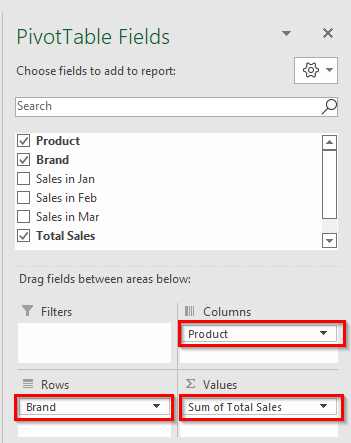
- Mu dheireadh, tha an dàta gu lèir a-nis air a chur ann am buidhnean. Faodaidh sinn atharrachadh ma dh'atharraicheas na riatanasan.

6. Tha Excel VBA gu ceallan buidhne
Visual Basic for Applications (VBA) na chànan prògramaidh a chaidh a leasachadh le Microsoft. Bidh Excel VBA an-còmhnaidh a’ crìochnachadh an t-sònrachadh san aon dòigh ’s a bhios gnìomhan àbhaisteach agus innealan ag obair ann an excel. Faodaidh Excel VBA an obair a chrìochnachadh gu math nas luaithe na le làimh. Is urrainn dhuinn ceallan a chuir ann am buidhnean a’ cleachdadh Excel VBA . Chì sinn mar a nì thu sin.
STEPS:
- An toiseach, theirig gu taba Leasaiche air an rioban.
- San dàrna h-àite, cliog air Visual Basic no brùth Alt + F11 gus an Deasaiche Bunaiteach Lèirsinneach fhosgladh.
<30
- Is e dòigh eile air an Deasaiche Bunaiteach Lèirsinneach fhosgladh, dìreach dèan briogadh deas air an duilleag agus tagh Seall an Còd .
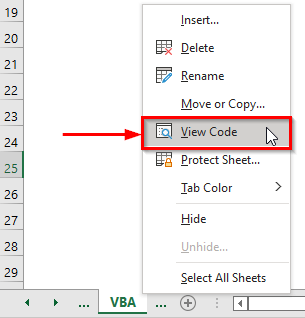
- Fosglaidh seo an Deasaiche Bunaiteach Lèirsinneach far an urrainn dhut an còd a sgrìobhadh.
- A-nis, sgrìobh sìos an VBA Còd gu h-ìosal.
Còd VBA:
8244
- A-nis, ruith an còd le putadh air an iuchair F5 no briogadh air an Ruith Fo putan.

Lùghdaich & Leudaich ceallan às deidh Buidheannachadh
Is urrainn dhuinn ceallan fhalach gu luath agus am falach ann an excel a’ cleachdadh buidhnean agus geàrr-chunntasan. Le briogadh air putan, faodar gach buidheann a leudachadh no a leagail. Gus na ceallan cruinnichte a leagail, air an taobh chlì, cliog air na h-ìomhaighean minus (‘ – ’). No, faodaidh tu briogadh air na h-àireamhan. Tuitidh na h-àireamhan gu h-àrd às na ceallan.

Gus na ceallan còmhla a leudachadh, cleachd an soidhne plus (' + ') agus leudaichidh seo an cruinneachadh de cheallan a tha air tuiteam. No, cliog air na h-àireamhan às deidh sin. Leudaichidh na h-àireamhan a-staigh na ceallan.

Ungroup Cells in Excel
Mura h-eil feum againn air na ceallan le geàrr-chunntas no buidheann tuilleadh. No, ma dh'fheumas sinn an dàta mionaideach fhaicinn. Is urrainn dhuinn na ceallan buidhne a thoirt às a chèile. Gus seo a dhèanamh, feumaidh sinn cuid de na ceumannan gu h-ìosal a leantainn.
STEPS:
- An toiseach, rach dhan duilleag, far an cuir thu an dàta agad còmhla roimhe.
- San dàrna fear, rach dhan taba Dàta .
- San treas àite, on roinn Outline , cliog air an Ungroup drop -down menu agus tagh Ungroup .
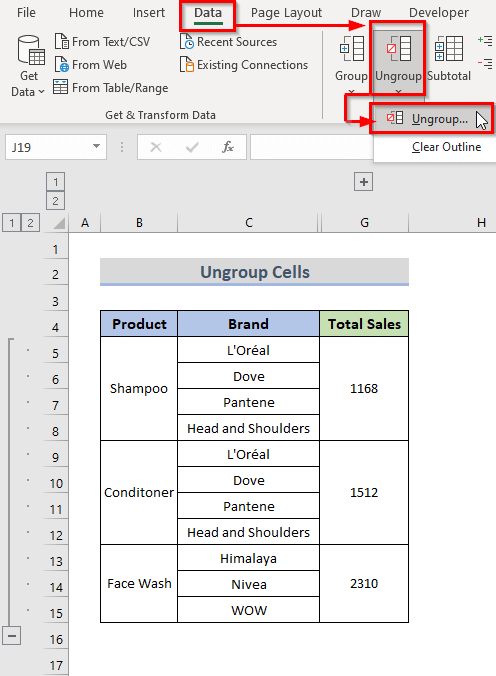
- Fosglaidh seo uinneag taghaidh Ungroup . Às an sin, feumaidh tu taghadh a bheil thu airson na Rothan no Colbhan a thoirt às a chèile.
- Mu dheireadh, dìreach cliog air a’ phutan OK . Agus, sin agad e!
- Air neo, faodaidh tu Dì-bhuidheannachadh na ceallan le bhith cleachdadh a’ mheur-chlàirath-ghoirid Shift + Alt + Saighead Chlì .

Co-dhùnadh<2
Cuidichidh na dòighean gu h-àrd thu gus ceallan a chuir còmhla ann an Excel. An dòchas gun cuidich seo thu! Ma tha ceistean, molaidhean no fios air ais agad leig fios thugainn anns an earrann bheachdan. No faodaidh tu sùil a thoirt air na h-artaigilean eile againn sa bhlog ExcelWIKI.com !

